win10关闭Windows安全中心的操作方法
发布时间:2019-06-29 11:01
随着系统的升级,Win10系统也越来越多人使用了,但是相比之前的windows系统,很多人对于win10还不是很熟悉,很多操作都不太会。就像是下载的杀毒软件和系统安全中心不兼容,从而影响电脑运行的情况。针对这一情况,下面就跟随小编的脚步一起来了解一下win10关闭Windows安全中心的操作方法吧。
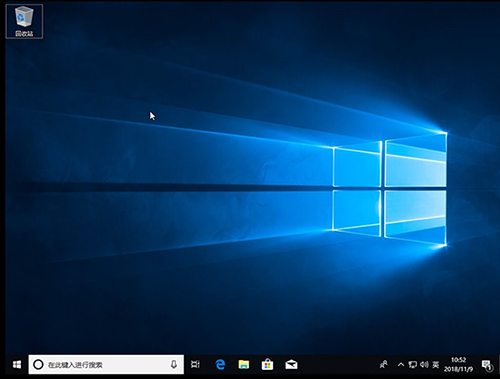
方法一:
1、在桌面左下角的“搜索框”中输入“运行”,并打开运行程序
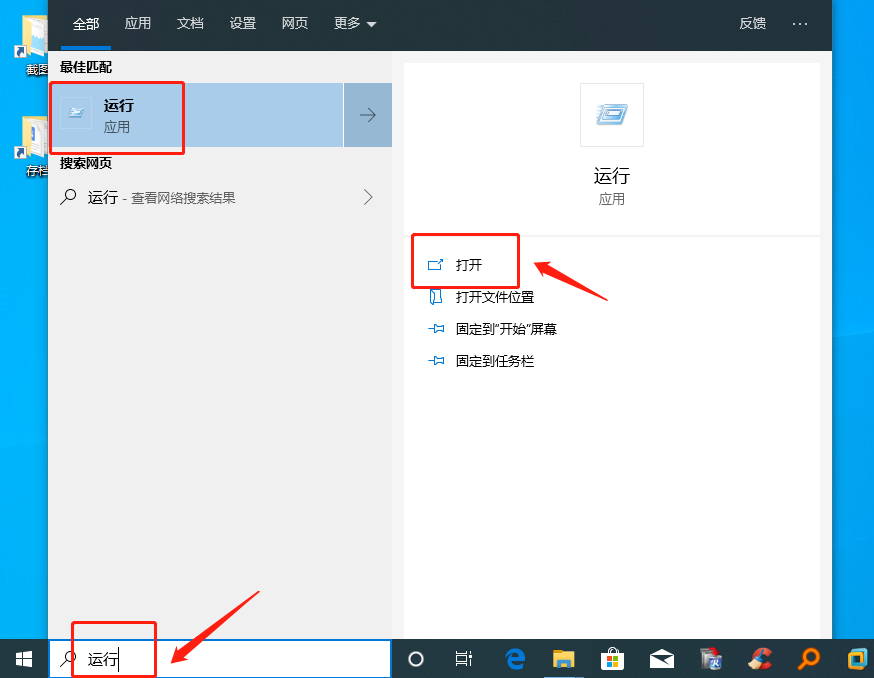
2、出现“运行”窗口后,输入“services.msc”并点击“确定”进入下一步
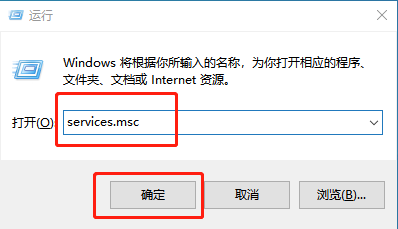
3、“服务”窗口出现后,找到“Security Center”,右击选择“属性”
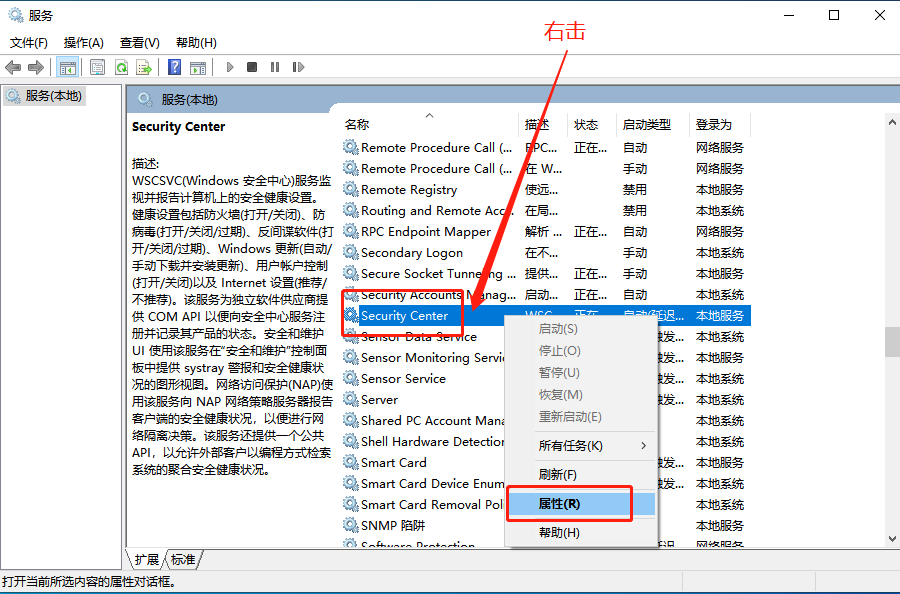
4、进入下一界面后,如图所示,在“启动类型”中选择“禁用”即可
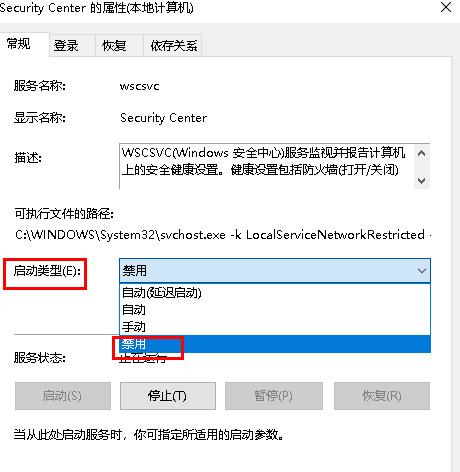
方法二:
1、同时按住“Win+i”打开设置窗口,并选择“更新与安全”
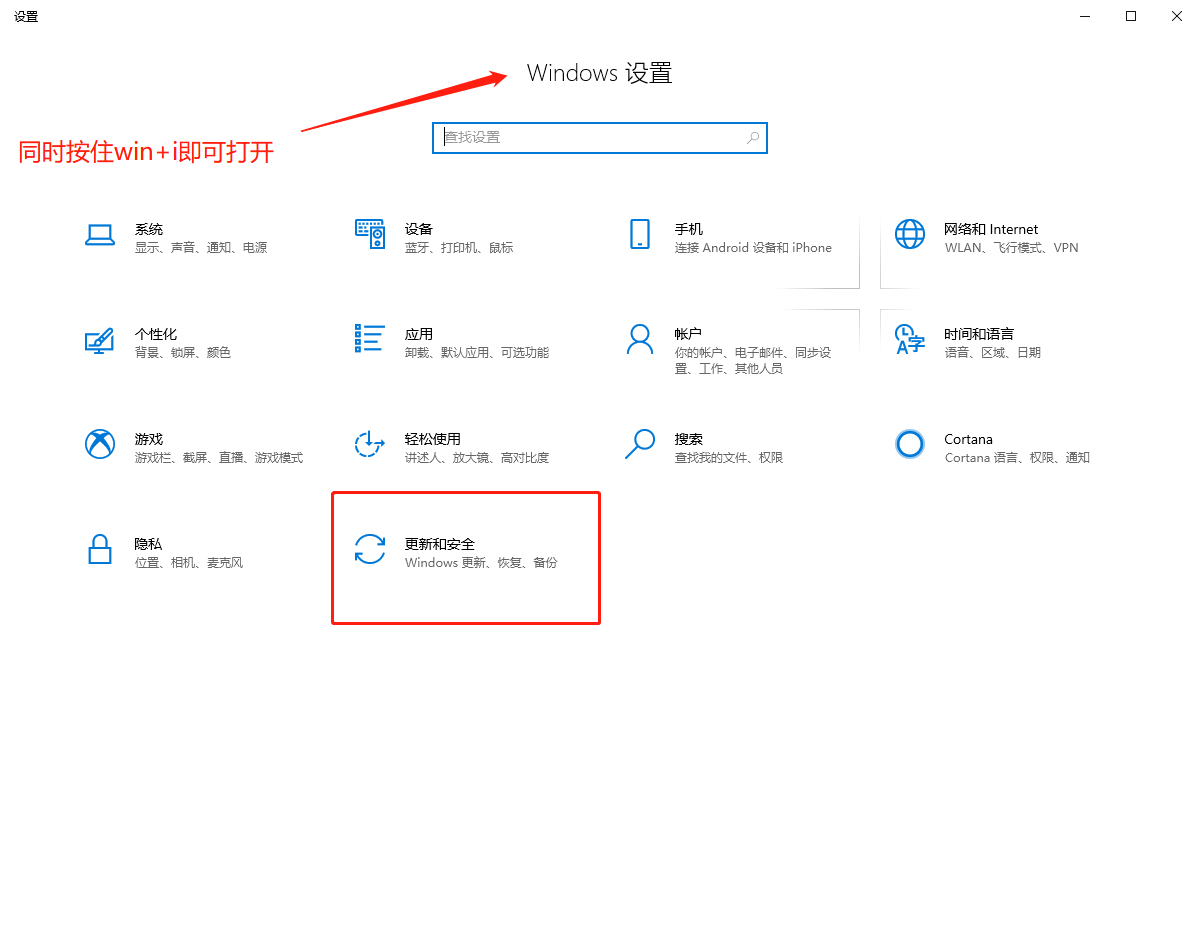
2、进入后选择“Windows安全中心”,点击“病毒和威胁防护”
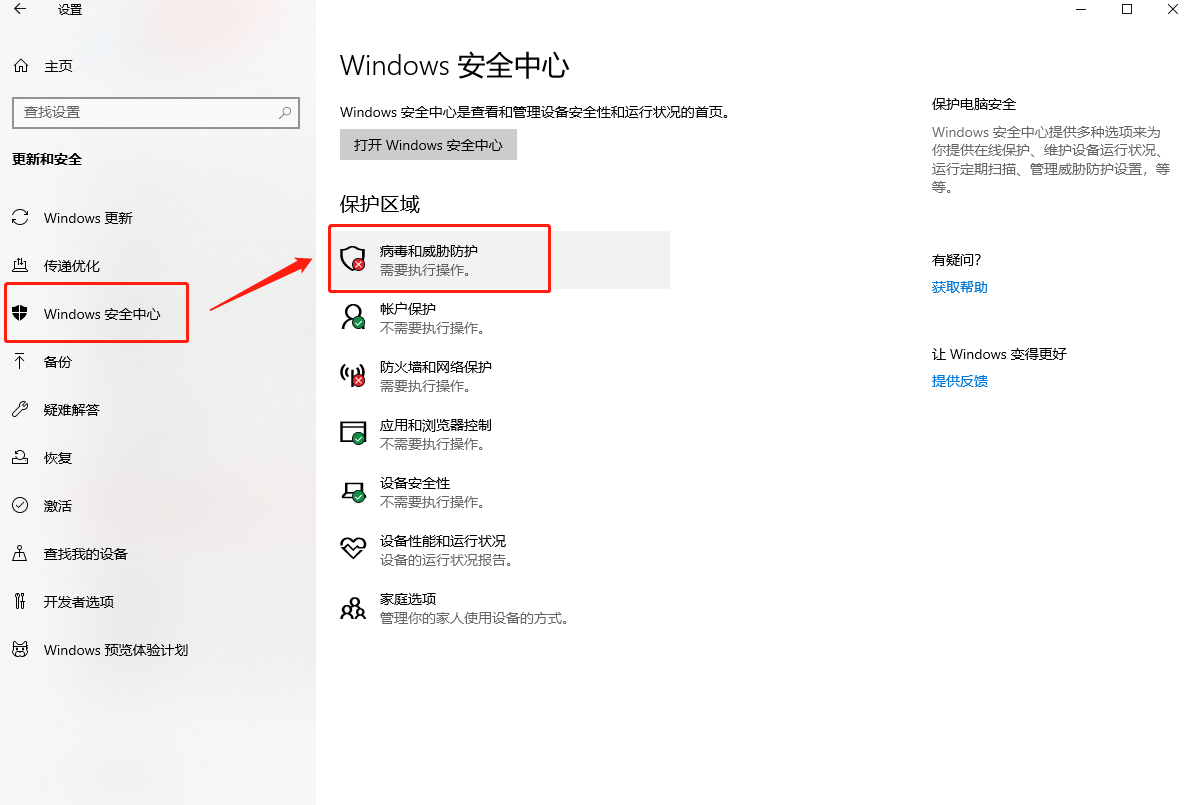
3、进入下一页面,如图所示,找到病毒和威胁防护设置,并点击“管理设置”
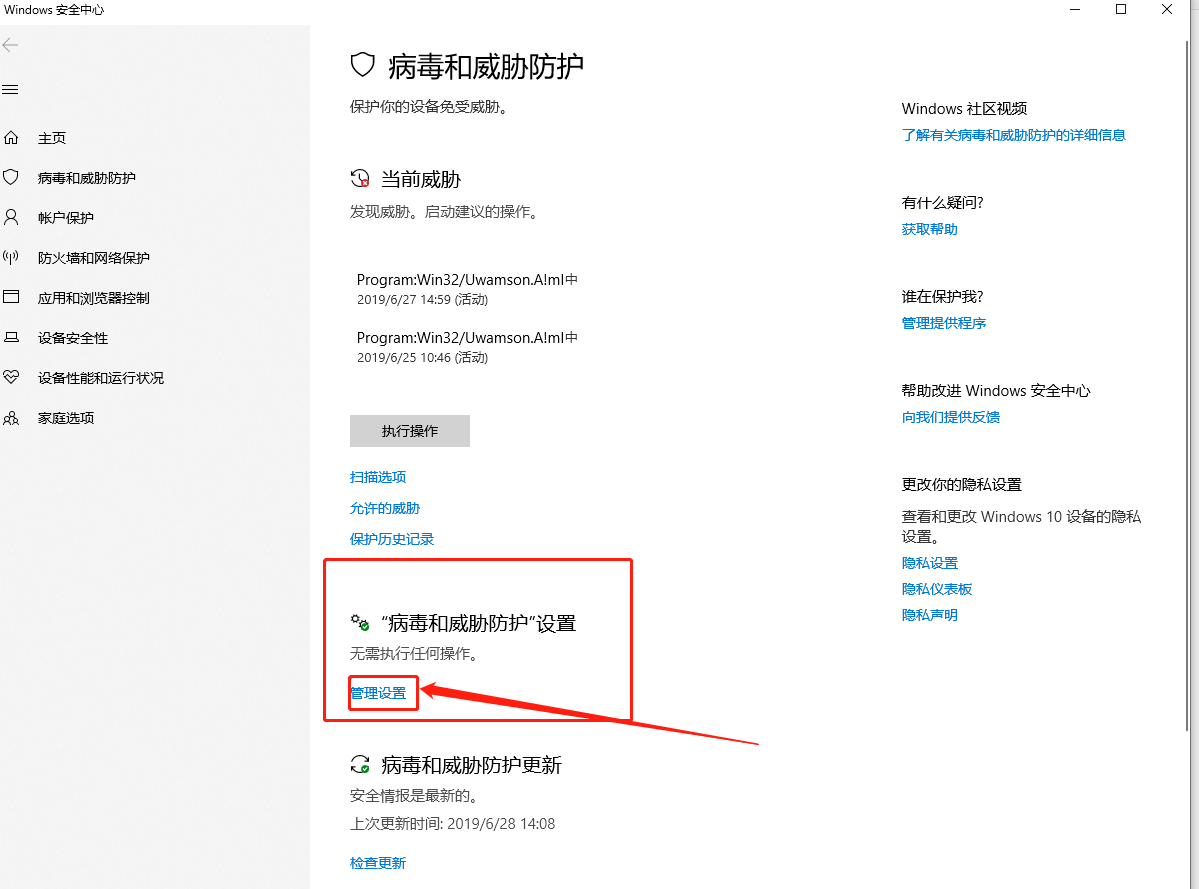
4、之后,关闭“实时保护”和“云提供保护”,操作完成
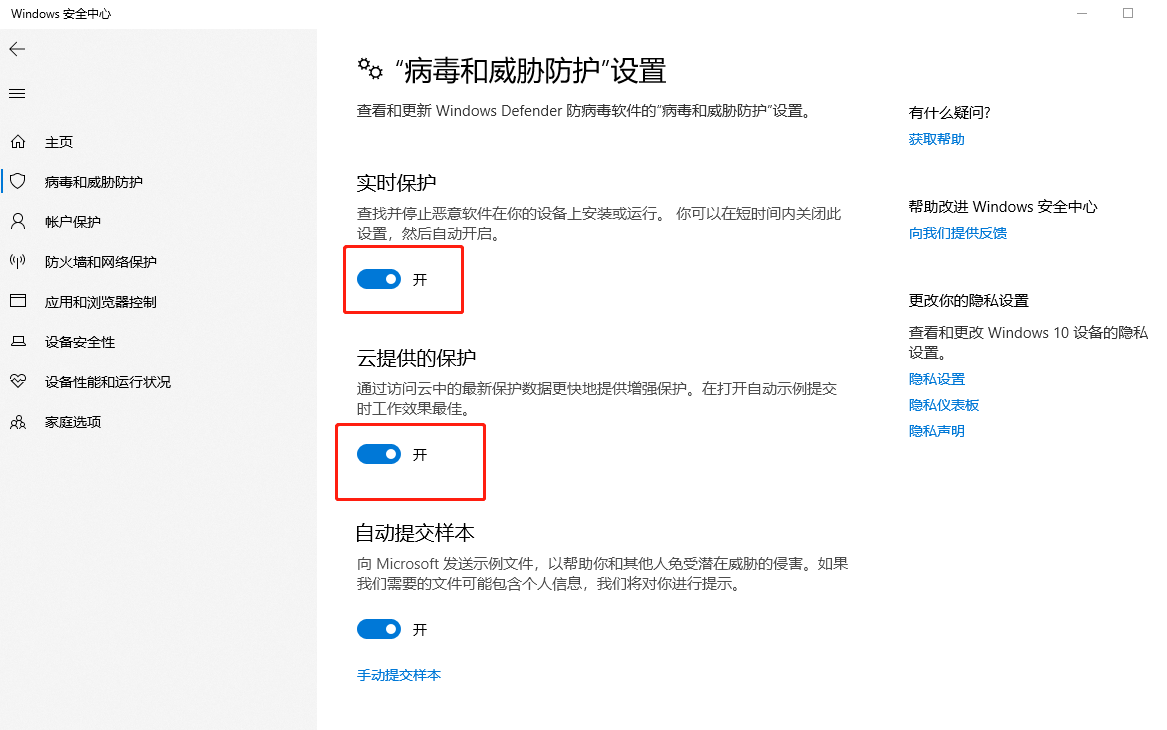
以上就是win10关闭Windows安全中心的操作方法,如果各位用户也有这方面的需要,可以直接参考以上步骤进行操作。
责任编辑:u.diannaodian.com
下一篇:U盘无法格式化的解决方法

